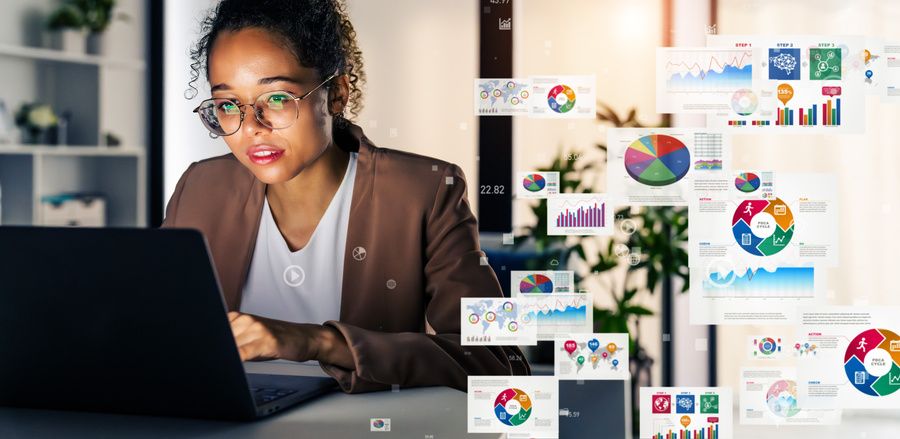Informes, presentaciones, reorganización... En el mundo profesional, a menudo es necesario extraer páginas específicas de un documento en formato PDF. Y no hay nada mejor que PDFSmart. Esta intuitiva solución en línea le permite realizar esta tarea en sólo unos minutos. ¡Descubra cómo extraer una página PDF con PDFSmart!
¿Por qué extraer una página de un documento PDF?
Extraer páginas de un documento PDF es una necesidad para la mayoría de los profesionales. Ya sea para separar un pasaje específico de un informe extenso, extraer un apéndice importante para una reunión o reorganizar documentos, las oportunidades son numerosas. Además, ahorra tiempo a los empleados al eliminar la necesidad de manipular documentos físicos o procesar archivos PDF largos. Así pueden concentrarse en tareas de mayor valor añadido.
¿Por qué utilizar PDFSmart para esta tarea?
Nuestro módulo de corte de PDF es accesible en línea, sea cual sea su sistema operativo (Windows, iOS, etc.) o navegador web (Google Chrome, Mozilla Firefox, etc.). Así que no hay necesidad de descargar ningún software. Todo se hace a través de Internet, con la mayor facilidad.
Además, la confidencialidad y seguridad de sus datos es nuestra prioridad. Por eso utilizamos protocolos avanzados para cifrar sus datos. Su información confidencial permanece protegida en cada etapa del proceso.
Por último, puede ponerse en contacto con nuestro equipo de asistencia 24 horas al día, 7 días a la semana. ¿Tiene problemas para dividir su PDF? ¿No funciona la selección de páginas? Responderemos rápidamente a todas sus preguntas.
Tomemos el ejemplo de una agencia de comunicación que decide reorganizar documentos de gran tamaño. Gracias a PDFSmart, los miembros del equipo pueden extraer apéndices específicos y reensamblarlos en nuevos documentos en sólo unos minutos. ¿El resultado? Un valioso ahorro de tiempo y archivos de clientes mejorados.
Pasos para extraer una página PDF con PDFSmart
Paso 1: Acceda al software PDFSmart
Para empezar, vaya a la página de inicio de PDFSmart. Aquí puede importar su archivo directamente o hacer clic en «Editar» y luego en «Dividir» en el menú principal.
Paso 2: Cargar el archivo PDF
Una vez en la interfaz de usuario dedicada a la edición de un documento PDF, haz clic en «Importar PDF». También puedes arrastrar y soltar el documento o importarlo desde servicios de almacenamiento en línea como Google Drive o Dropbox.
Paso 3: Iniciar el proceso de extracción
Para simplificar el desglose de su documento PDF, tiene acceso a una vista previa de todas sus páginas. A continuación, puede introducir el número de páginas que desea extraer o navegar directamente por su archivo PDF para seleccionar páginas específicas. De esta forma, puede estar seguro de seleccionar sólo las páginas que desea.
Si lo prefiere, también puede dividir el documento en varios PDF. Sólo tiene que seleccionar las páginas que desea conservar y descargarlas juntas en formato PDF.
Paso 4: Descargar las páginas extraídas
Una vez que haya extraído las páginas, puede descargarlas en su ordenador. También puede guardarlas en línea (Google Drive, Dropbox, cuenta PDFSmart) o compartirlas por correo electrónico.
Para concluir
Extraer una página PDF con PDFSmart es un proceso sencillo, seguro y accesible.
Si desea recortar un informe voluminoso, preparar documentos para una presentación o simplemente reorganizar sus archivos, PDFSmart es LA solución en línea para usted.
¿Tiene varios archivos PDF que recortar? ¡Active la versión de prueba! Durante 7 días, podrá dividir sus documentos PDF en un número ilimitado de páginas. Durante este periodo de prueba, también tendrá acceso a todas nuestras demás herramientas web para proteger sus documentos en formato PDF, editarlos en línea, comprimirlos y cambiar su orientación.